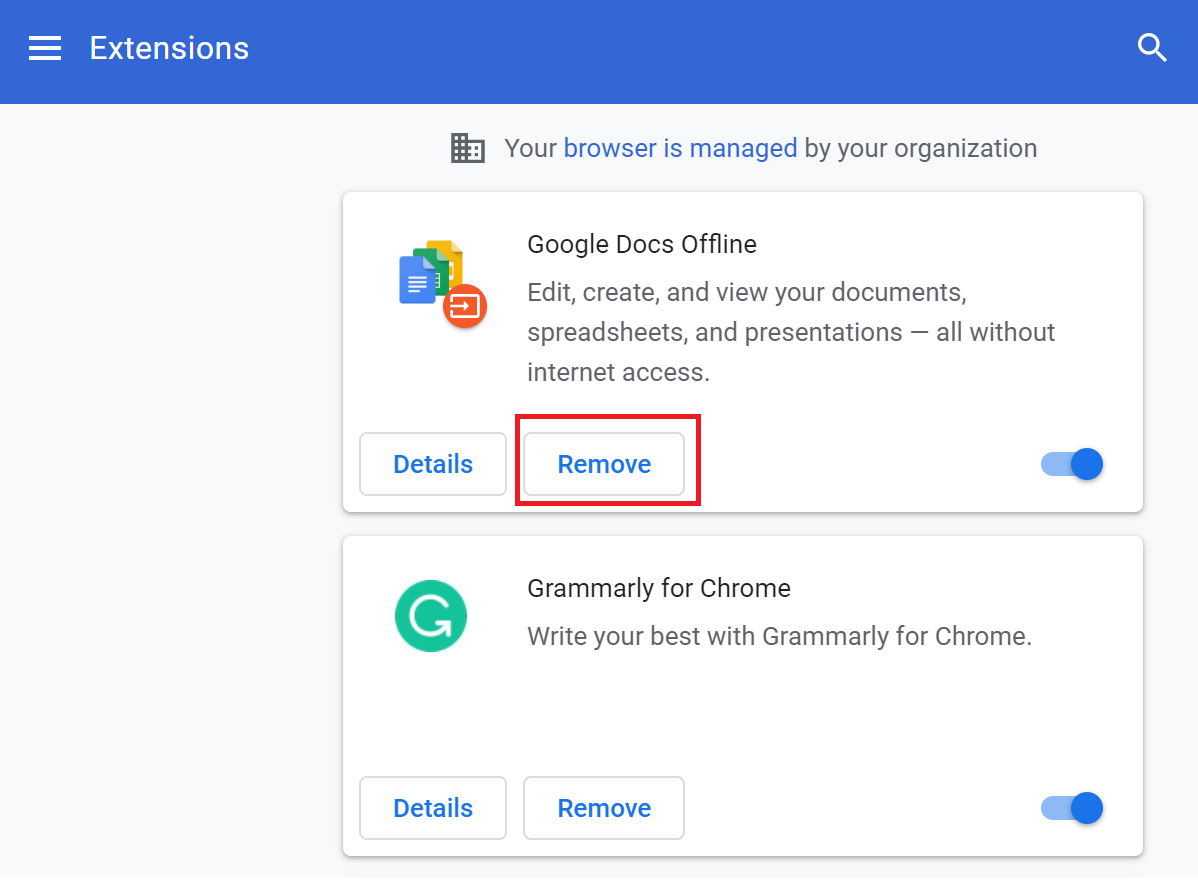Cómo arreglar YouTube sigue desconectándome
Publicado: 2021-07-08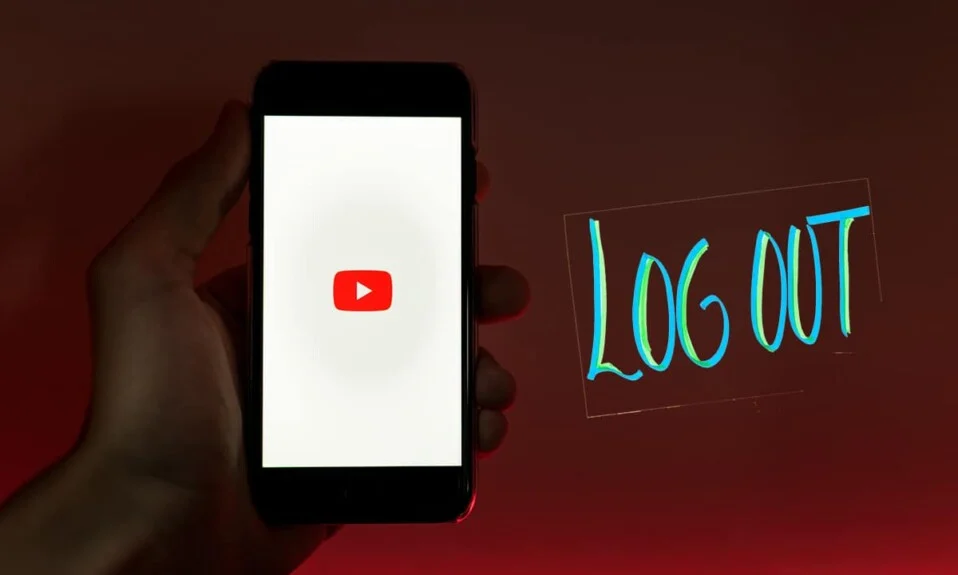
Usar su cuenta de Google para navegar y ver videos en YouTube es muy conveniente. Puedes dar me gusta, suscribirte y comentar videos. Además, cuando usa YouTube con su cuenta de Google, YouTube le muestra videos recomendados según su historial de visualización. También puede acceder a sus descargas y crear listas de reproducción. Y, si tú mismo eres un influencer, puedes ser dueño de tu canal de YouTube o de YouTube Studio. Muchos YouTubers han ganado popularidad y empleo a través de esta plataforma.
Desafortunadamente, muchos usuarios han informado del error " YouTube sigue desconectándome ". Puede ser bastante frustrante si tiene que iniciar sesión en su cuenta cada vez que abre YouTube en una aplicación móvil o navegador web. Siga leyendo para saber por qué ocurre el problema y varios métodos para solucionar el cierre de sesión de YouTube.
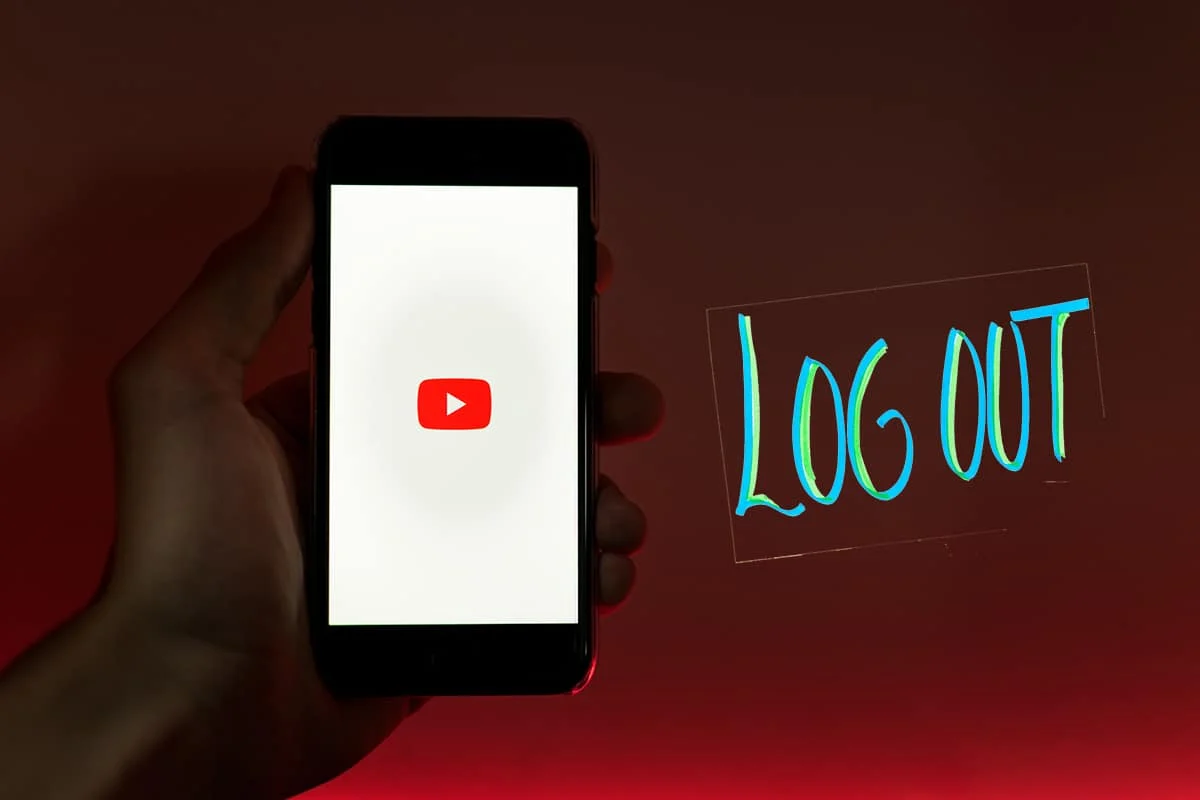
Contenido
- Cómo arreglar YouTube sigue desconectándome
- ¿Por qué YouTube sigue desconectándome?
- Método 1: deshabilitar VPN
- Método 2: restablecer la contraseña de YouTube
- Método 3: actualice la aplicación de YouTube
- Método 4: eliminar la memoria caché y las cookies del navegador
- Método 5: eliminar las extensiones del navegador
- Método 6: permita que JavaScript se ejecute en su navegador
Cómo arreglar YouTube sigue desconectándome
¿Por qué YouTube sigue desconectándome?
Aquí hay algunas razones generales que pueden estar causando este problema:
- Cookies corruptas o archivos de caché.
- Aplicación de YouTube obsoleta.
- Se agregan extensiones o complementos corruptos al navegador web.
- Cuenta de YouTube hackeada.
Método 1: deshabilitar VPN
Si tiene un software VPN de terceros instalado en su PC, se vuelve difícil para su PC comunicarse con los servidores de YouTube. Esto puede estar causando que YouTube siga desconectándome del problema. Siga los pasos a continuación para deshabilitar VPN:
1. Vaya a la parte inferior derecha de la barra de tareas.
2. Aquí, haga clic en la flecha hacia arriba y luego haga clic con el botón derecho en el software VPN .
3. Finalmente, haga clic en Salir o una opción similar.
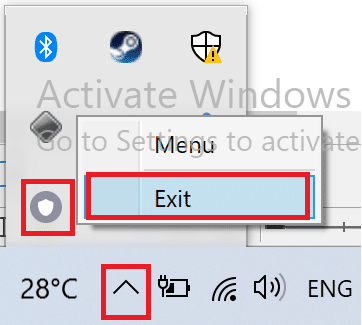
A continuación se ilustra un ejemplo para salir de Betternet VPN.
Método 2: restablecer la contraseña de YouTube
El problema "YouTube sigue desconectándome" puede ocurrir si alguien tiene acceso a su cuenta. Para asegurarse de que su cuenta de Google esté segura, debe cambiar su contraseña. Siga los pasos a continuación para hacerlo:
1. Vaya a la página de recuperación de cuenta de Google buscando Recuperación de cuenta de Google en su navegador web.
2. Luego, ingrese su ID de correo electrónico o número de teléfono . Luego, haga clic en Siguiente, como se destaca a continuación.
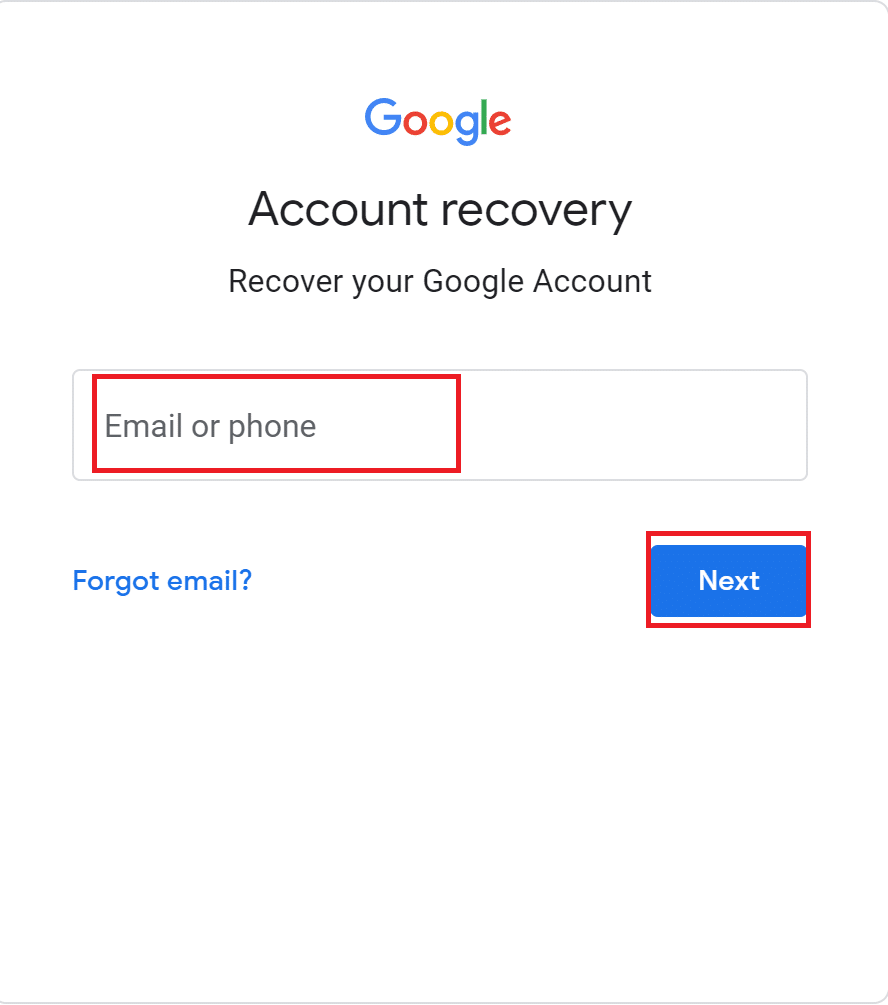
3. A continuación, haga clic en la opción que dice ' obtener un código de verificación en... ' como se muestra en la imagen a continuación. Recibirá un código en su teléfono móvil u otro correo electrónico, según la información de recuperación que ingresó al crear la cuenta.
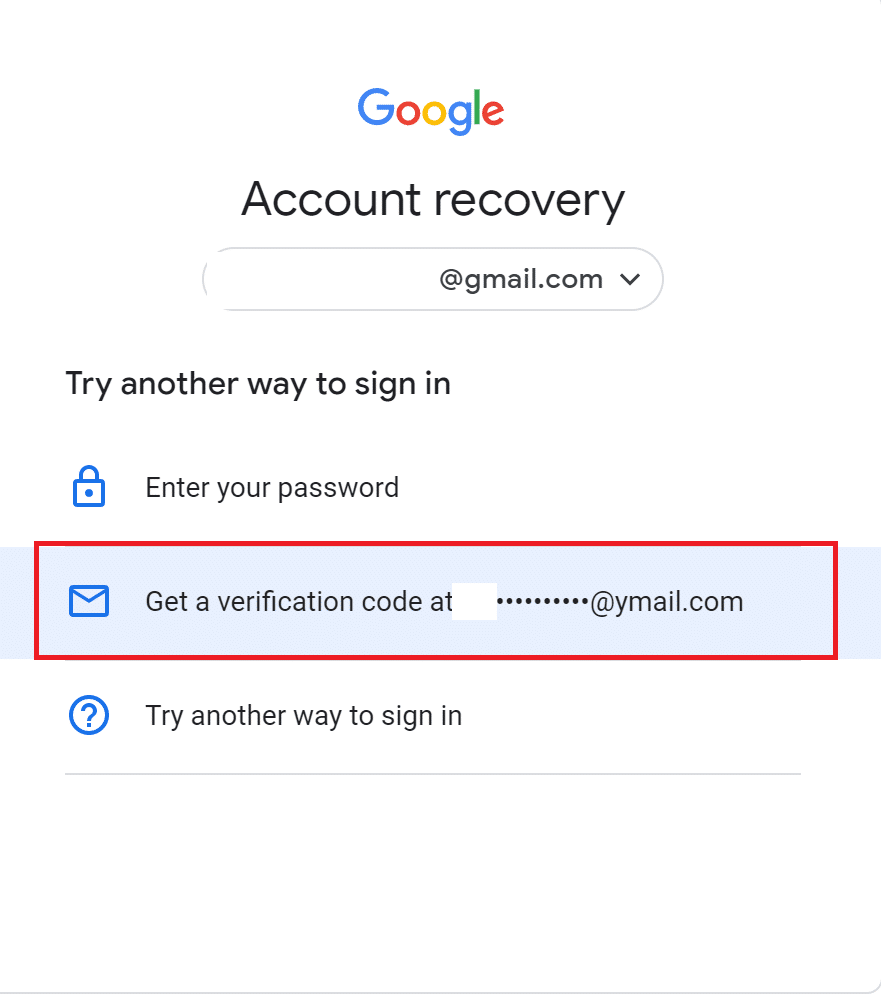
4. Ahora, verifique el código que recibió e ingréselo en la página de recuperación de cuenta.
5. Finalmente, siga las instrucciones en pantalla para cambiar la contraseña de su cuenta .
Nota: No puede restablecer la contraseña de su cuenta a través de su nombre de usuario. Debe ingresar su dirección de correo electrónico o un número de teléfono móvil en el Paso 2.
Lea también: Solucione el problema de YouTube que no funciona en Chrome [SOLUCIONADO]
Método 3: actualice la aplicación de YouTube
Si enfrenta el problema en su teléfono Android mientras usa la aplicación de YouTube, actualizar la aplicación puede ayudar a solucionar el problema de que YouTube sigue desconectándome. Siga los pasos dados para actualizar la aplicación de YouTube en dispositivos Android:
1. Inicie Play Store desde el menú de la aplicación en su teléfono como se muestra.
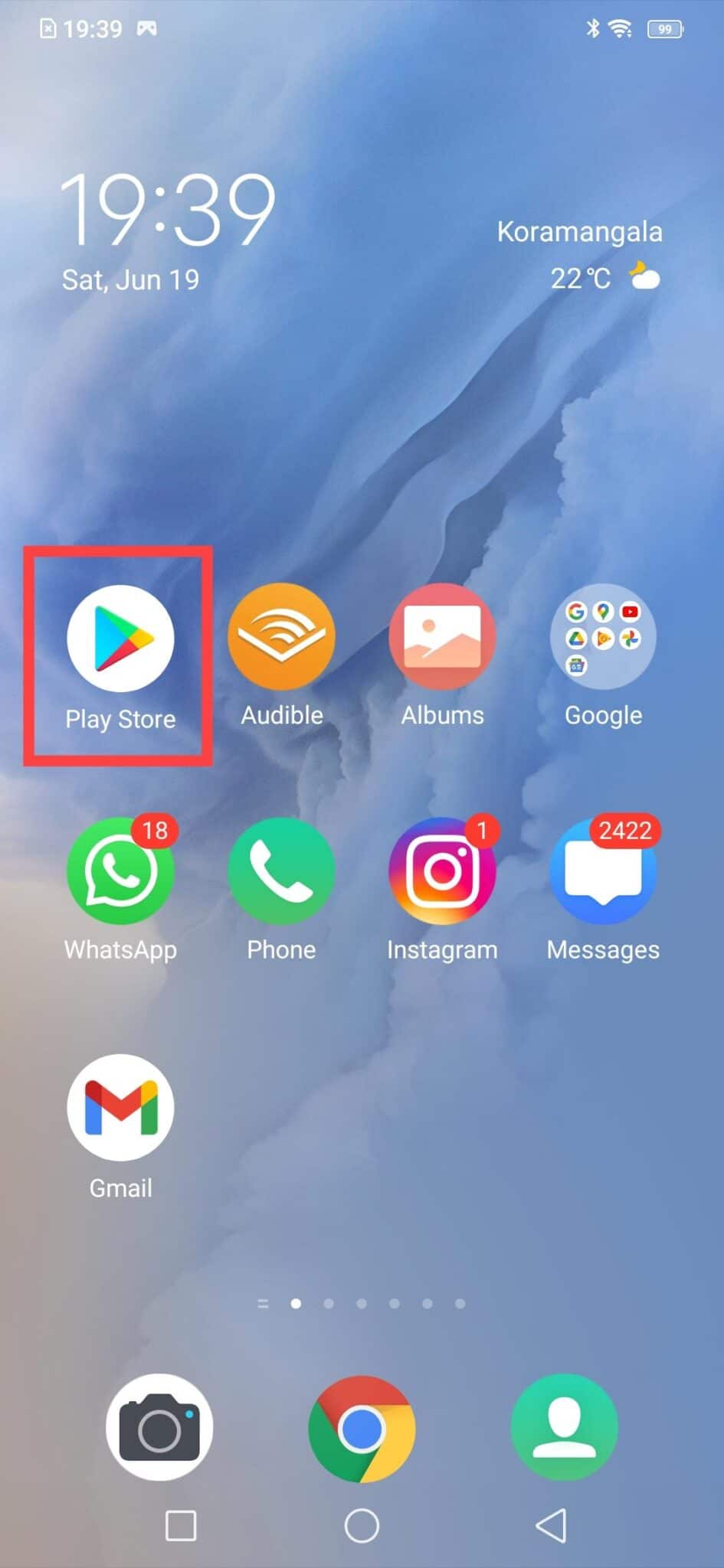
2. A continuación, toque su imagen de perfil y vaya a Mis aplicaciones y juegos , como se muestra a continuación.
3. Luego, busque YouTube en la lista y toque el ícono Actualizar , si está disponible.
Nota: en la última versión de Play Store, toca tu foto de perfil . Luego, vaya a Administrar aplicaciones y dispositivos > Administrar > Actualizaciones disponibles > YouTube > Actualizar .
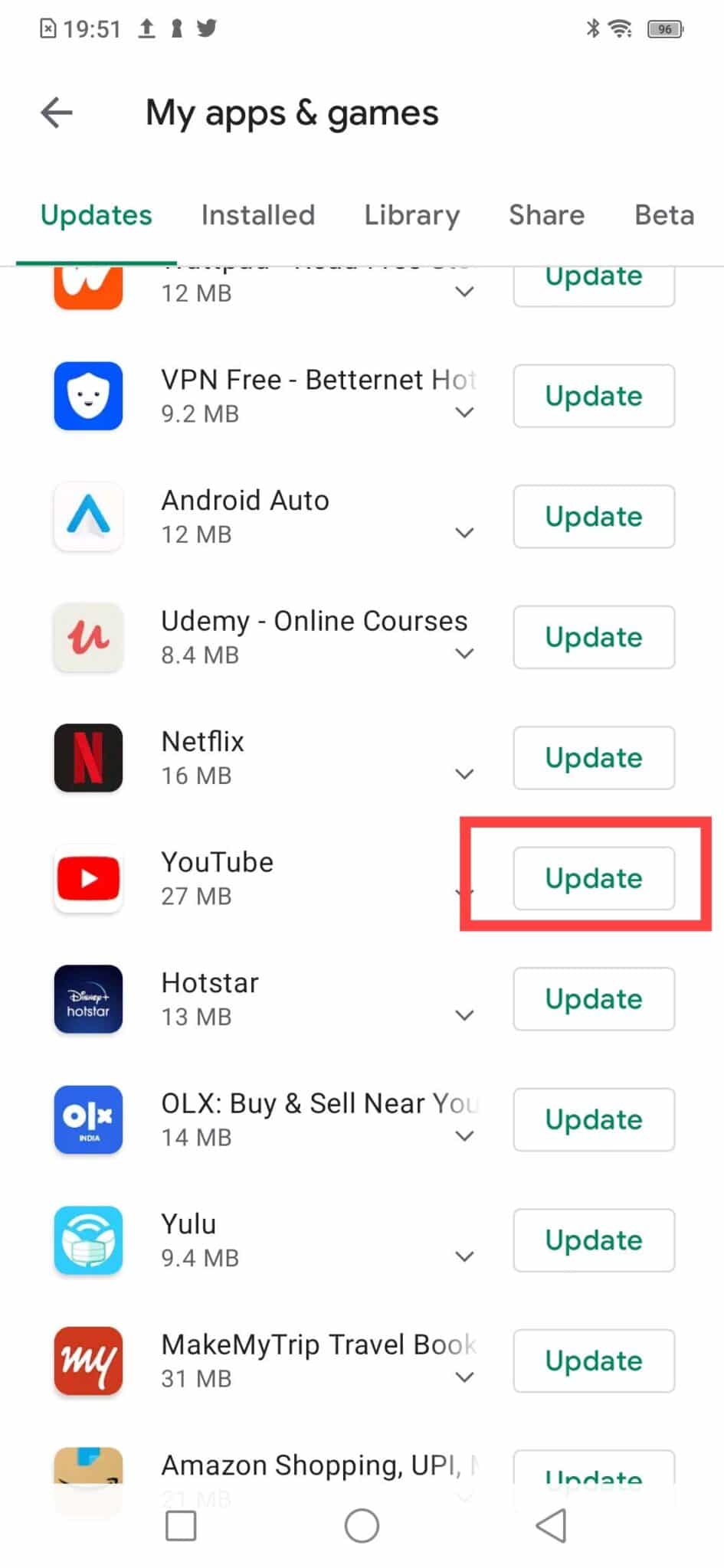
Espere a que se complete el proceso de actualización. Ahora, comprueba si el mismo problema persiste.
Método 4: eliminar la memoria caché y las cookies del navegador
Cada vez que visita un sitio web, el navegador recopila datos temporales llamados caché y cookies para que la próxima vez que visite el sitio web, se cargue más rápido. Esto acelera su experiencia general de navegación por Internet. Sin embargo, estos archivos temporales podrían estar corruptos. Por lo tanto, debe eliminarlos para solucionar el problema de que YouTube sigue desconectándome por sí mismo.
Siga las instrucciones proporcionadas para borrar las cookies y el caché del navegador de diferentes navegadores web.
Para Google Chrome:
1. Inicie el navegador Chrome . Luego escriba chrome://settings en la barra de URL y presione Enter para ir a la configuración.
2. Luego, desplácese hacia abajo y haga clic en Borrar datos de navegación como se muestra resaltado.
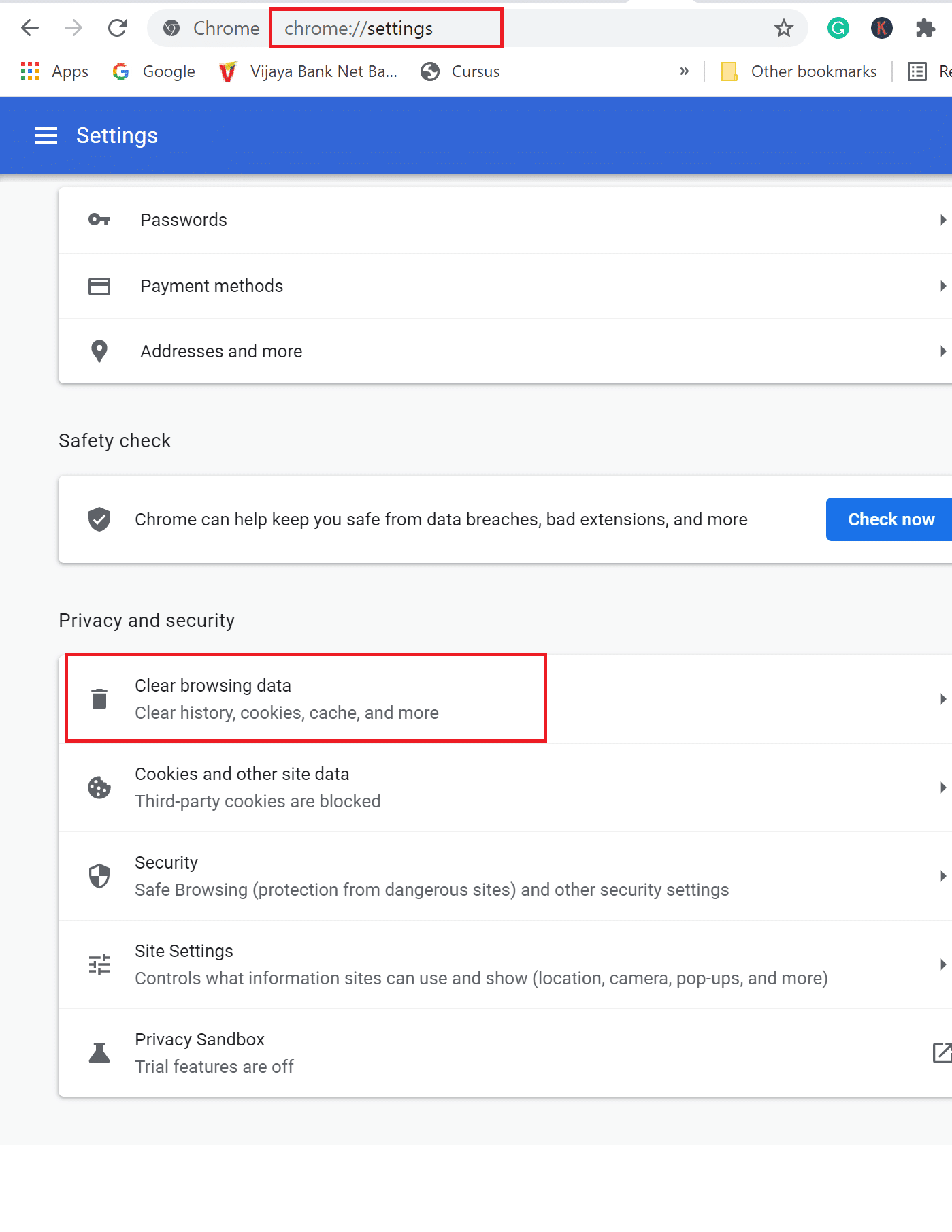

3. A continuación, seleccione Todo el tiempo en el cuadro desplegable de rango de tiempo y luego seleccione Borrar datos. Consulte la imagen dada.
Nota: Desmarque la casilla junto a Historial de exploración si no desea eliminarlo.
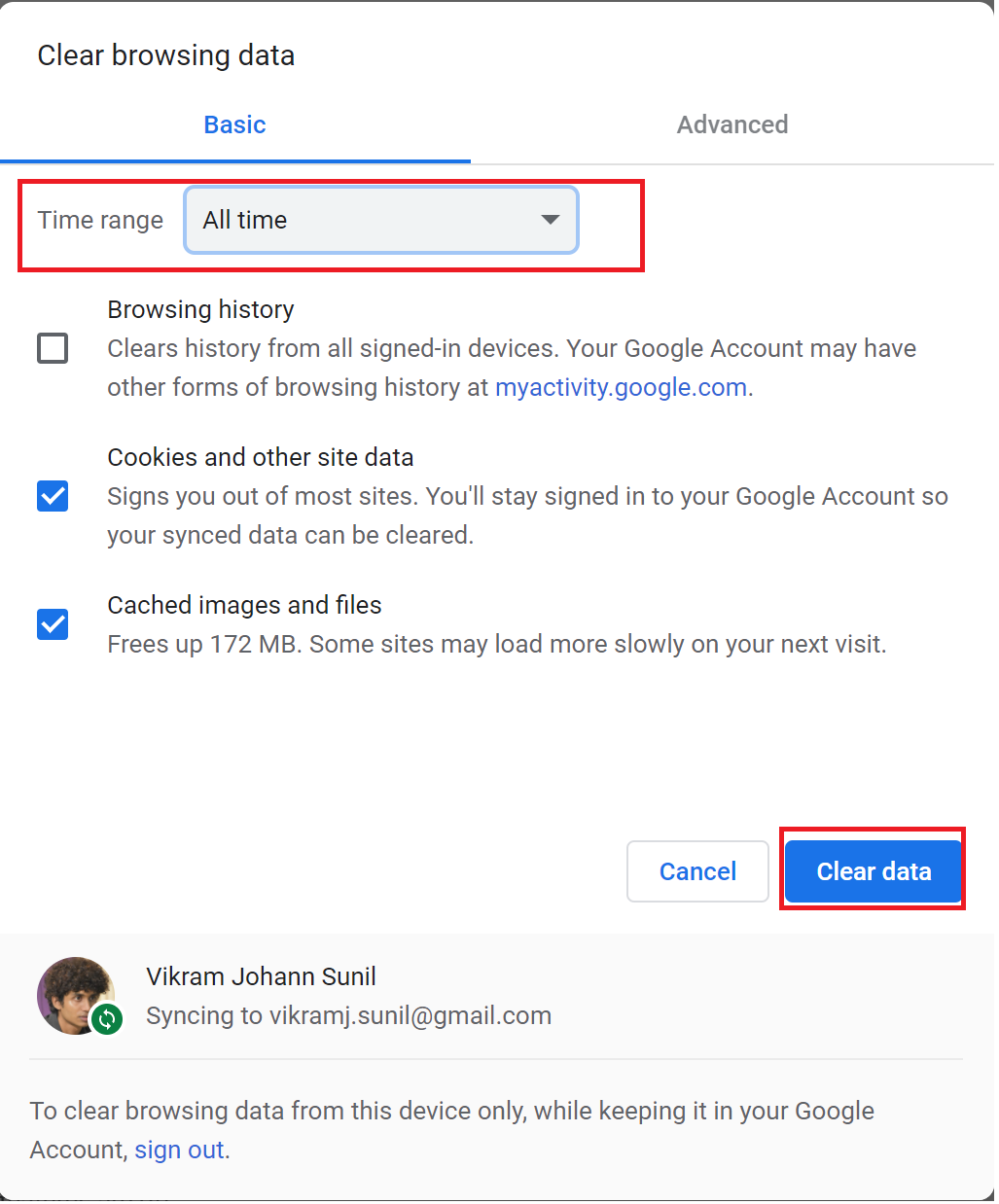
En Microsoft Edge:
1. Inicie Microsoft Edge y escriba edge://settings en la barra de URL. Presione Entrar .
2. En el panel izquierdo, haga clic en Cookies y permisos del sitio.
3. Luego, haga clic en Administrar y elimine las cookies y los datos del sitio visibles en el panel derecho.
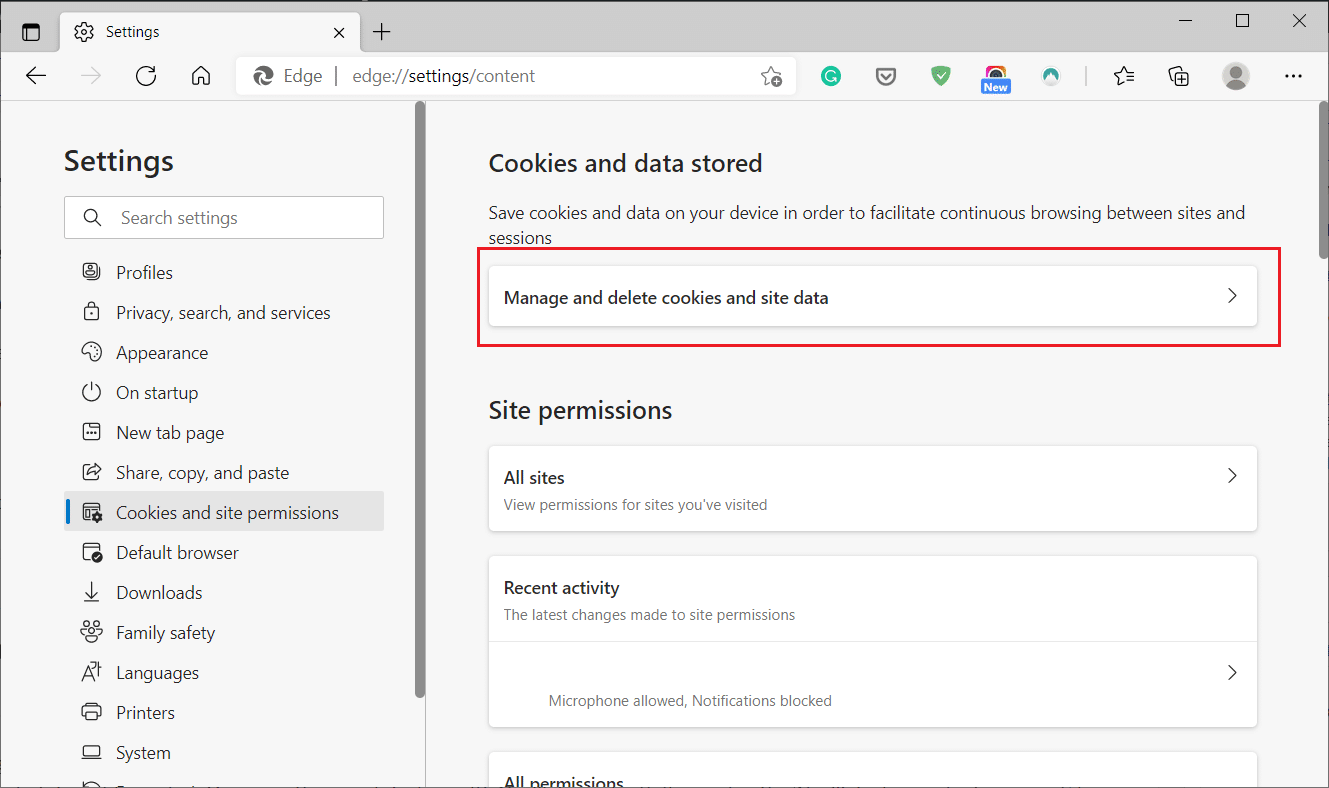
4. A continuación, haga clic en Ver todas las cookies y datos del sitio.
5. Por último, haga clic en Eliminar todo para deshacerse de todas las cookies almacenadas en el navegador web.
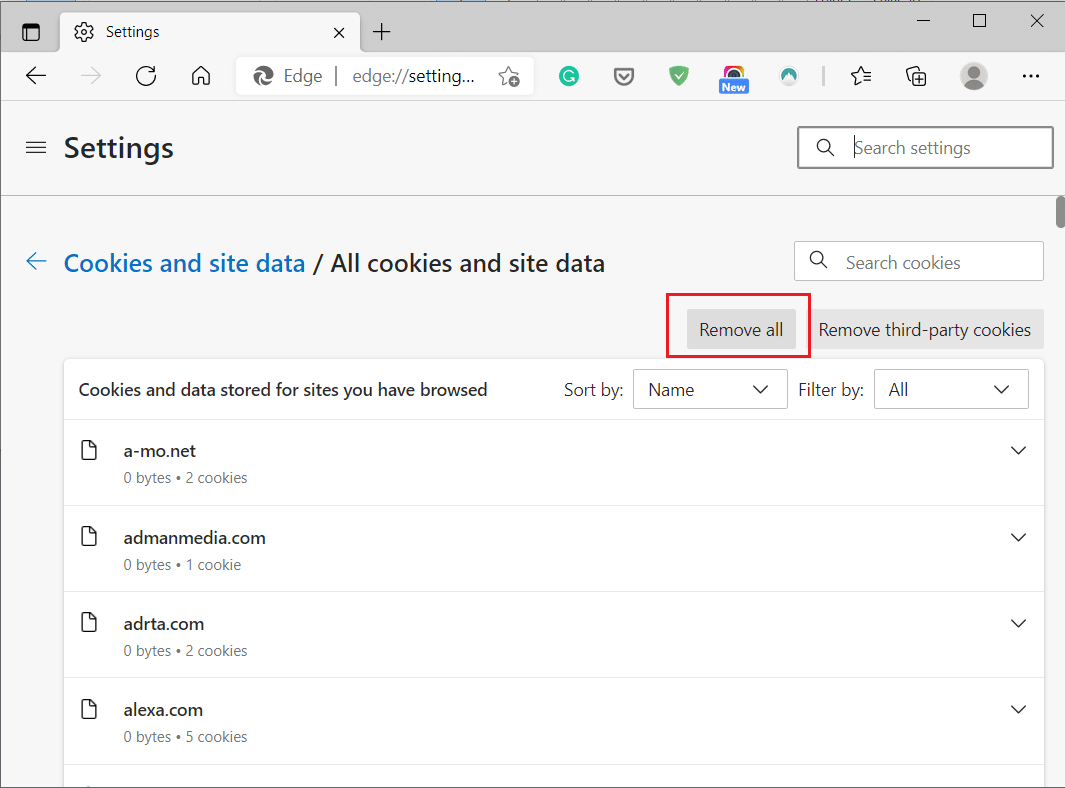
Una vez que haya completado los pasos descritos anteriormente, acceda a su cuenta de YouTube y verifique si puede solucionar el problema de que YouTube sigue desconectándome.
Lea también: Cómo descargar videos de YouTube en una computadora portátil/PC
Método 5: eliminar las extensiones del navegador
Si la eliminación de las cookies del navegador no ayudó, la eliminación de las extensiones del navegador podría hacerlo. Al igual que las cookies, las extensiones del navegador pueden agregar facilidad y conveniencia a la navegación por Internet. Sin embargo, pueden interferir con YouTube, lo que podría causar el problema "YouTube sigue desconectándome". Siga los pasos dados para eliminar las extensiones del navegador y verifique si puede permanecer conectado a su cuenta en YouTube.
En Google Chrome:
1. Inicie Chrome y escriba chrome://extensions en la barra de búsqueda de URL . Presiona Enter para ir a las extensiones de Chrome como se muestra a continuación.

2. Deshabilite todas las extensiones apagando la palanca. A continuación se ilustra un ejemplo para deshabilitar la extensión sin conexión de Google Docs.
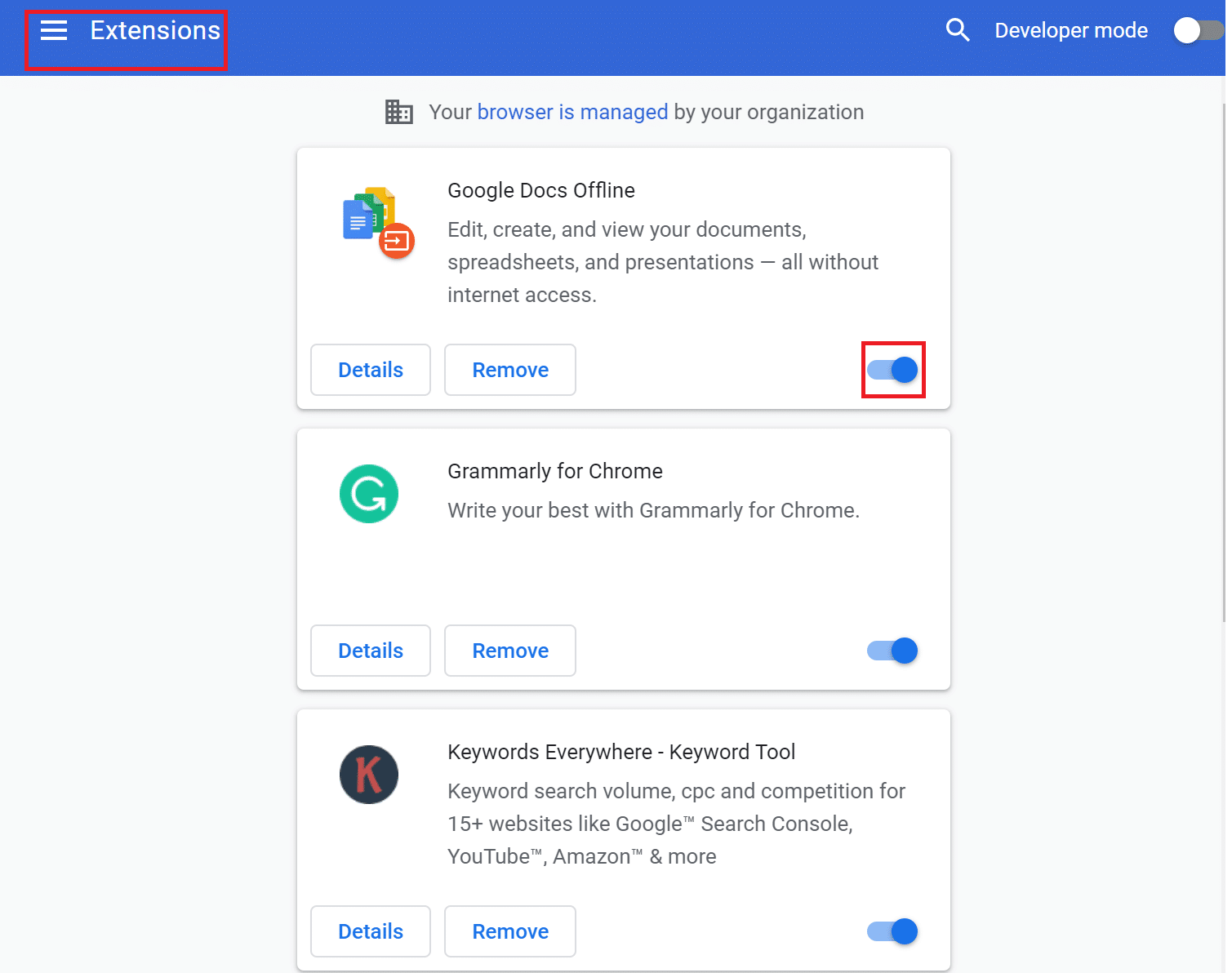
3. Ahora, acceda a su cuenta de YouTube.
4. Si esto puede solucionar el error de cierre de sesión de YouTube, entonces una de las extensiones está defectuosa y debe eliminarse.
5. Encienda cada extensión una por una y verifique si ocurre el problema. De esta manera, podrá determinar qué extensiones están defectuosas.
6. Una vez que encuentre las extensiones defectuosas , haga clic en Eliminar . A continuación se muestra un ejemplo para eliminar la extensión Google Docs Offline.
En Microsoft Edge:
1. Inicie el navegador Edge y escriba edge://extensions. Luego, presione Entrar .
2. En la pestaña Extensiones instaladas , desactive la opción para cada extensión.
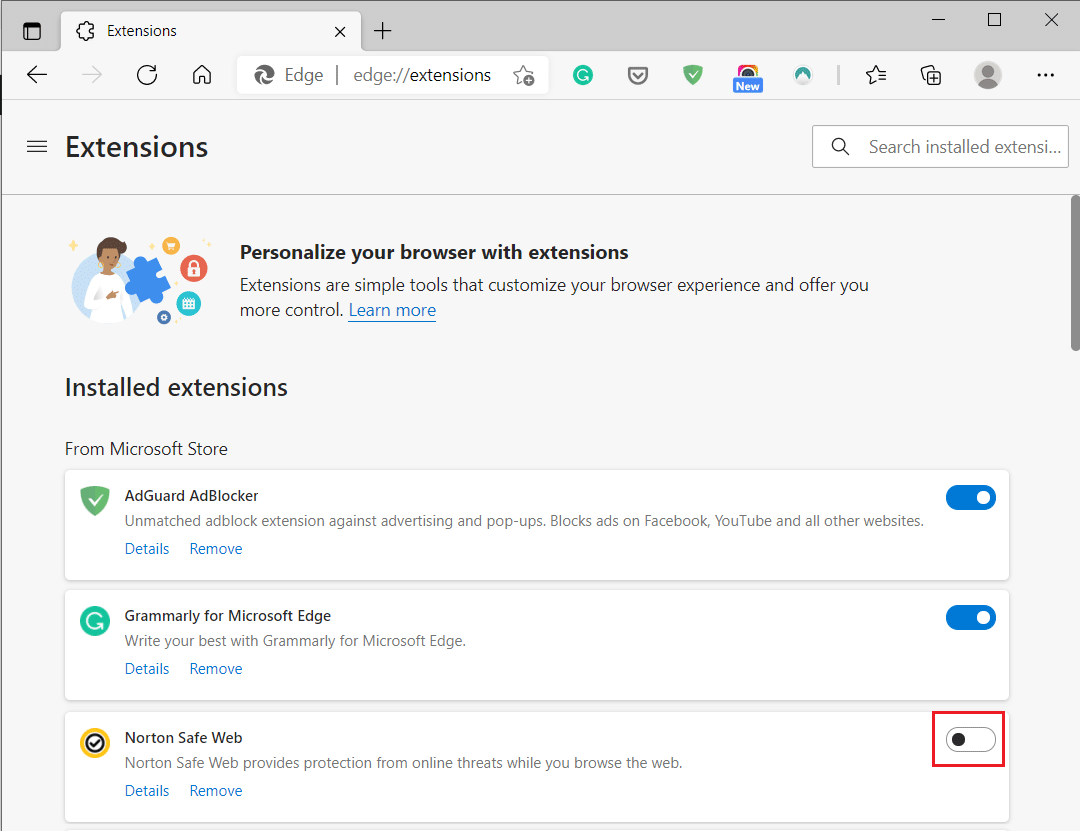
3. Vuelva a abrir el navegador. Si el problema se solucionó, implemente el siguiente paso.
4. Como se explicó anteriormente, busque la extensión defectuosa y elimínela .
Método 6: permita que JavaScript se ejecute en su navegador
Javascript debe estar habilitado en su navegador para que aplicaciones como YouTube funcionen correctamente. Si Javascript no se está ejecutando en su navegador, puede generar el error "cerrar sesión en YouTube". Siga los pasos a continuación para asegurarse de que Javascript esté habilitado en su navegador web:
Para Google Chrome:
1. Inicie Chrome y escriba chrome://settings en la barra de URL. Ahora, presiona la tecla Enter .
2. A continuación, haga clic en Configuración del sitio en Privacidad y seguridad , como se destaca a continuación.
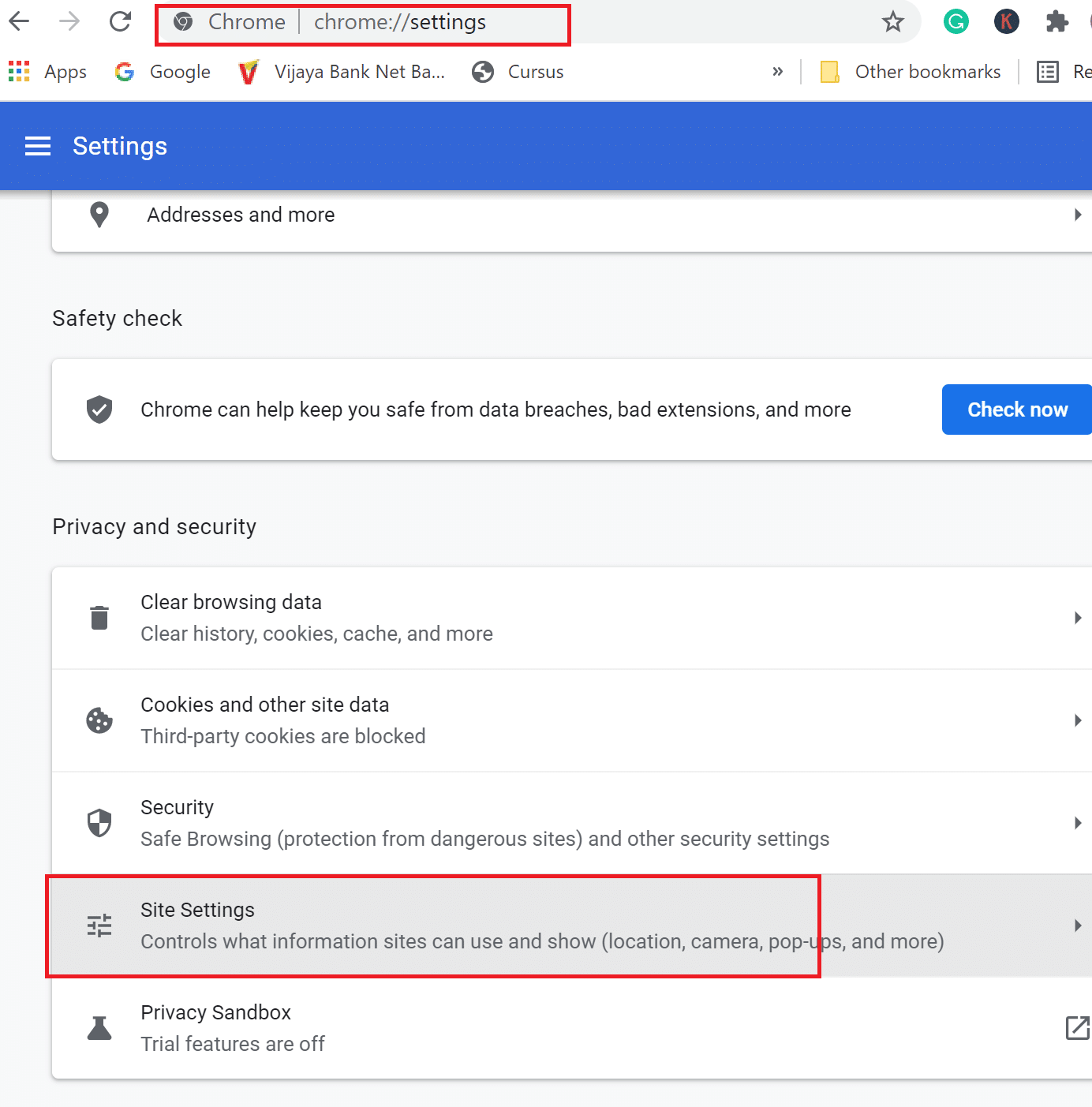
3. Desplácese hacia abajo y haga clic en JavaScript en Contenido , como se muestra a continuación.

4. Active la opción Permitido (recomendado) . Consulte la imagen dada.
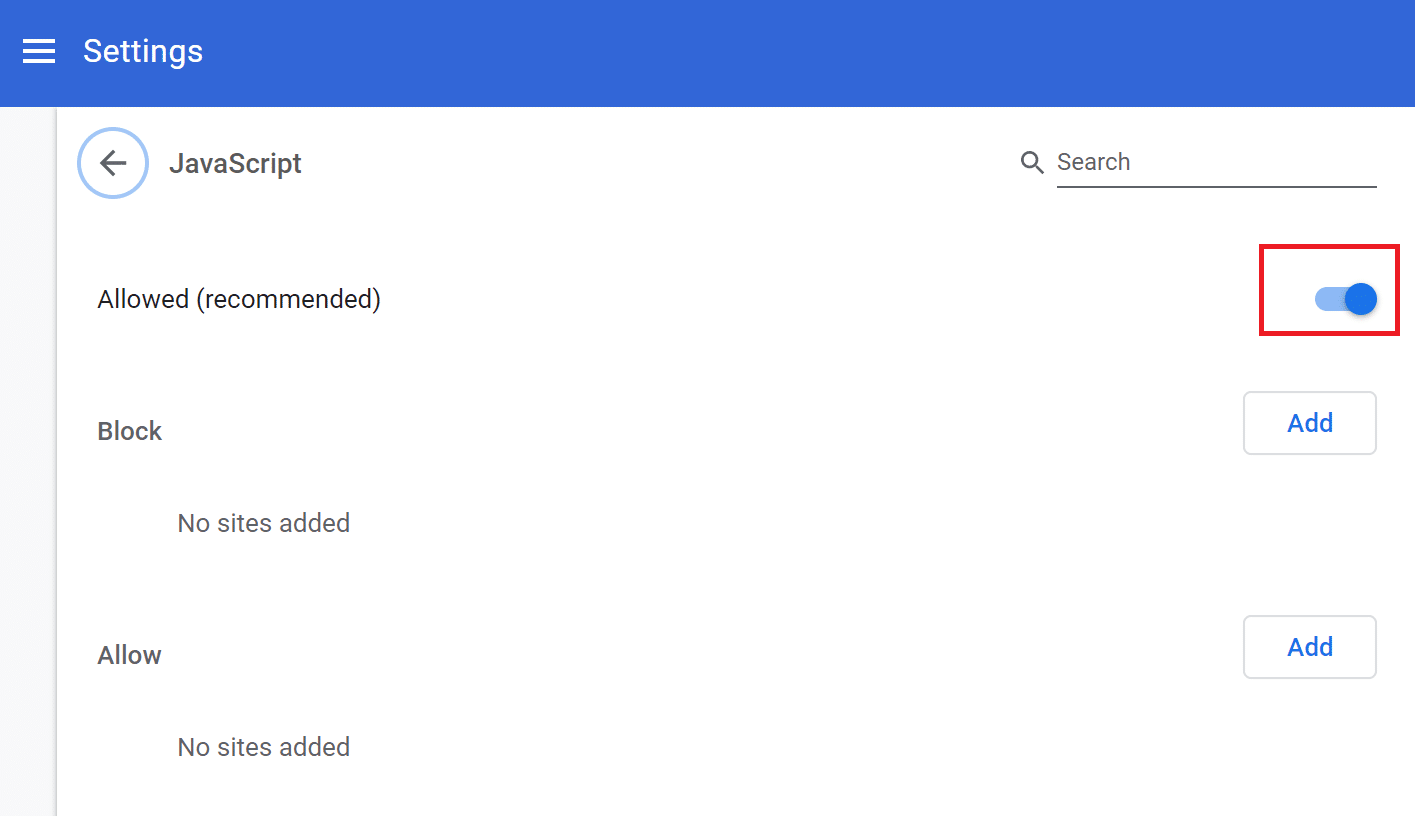
Para Microsoft Edge:
1. Inicie Edge y escriba edge://settings en la barra de búsqueda de URL . Luego, presione Entrar para iniciar Configuración .
2. A continuación, en el panel izquierdo, seleccione Cookies y permisos del sitio .
3. Luego haga clic en JavaScript en Todos los permisos .
3. Por último, active el interruptor junto a Preguntar antes de enviar para habilitar JavaScript.
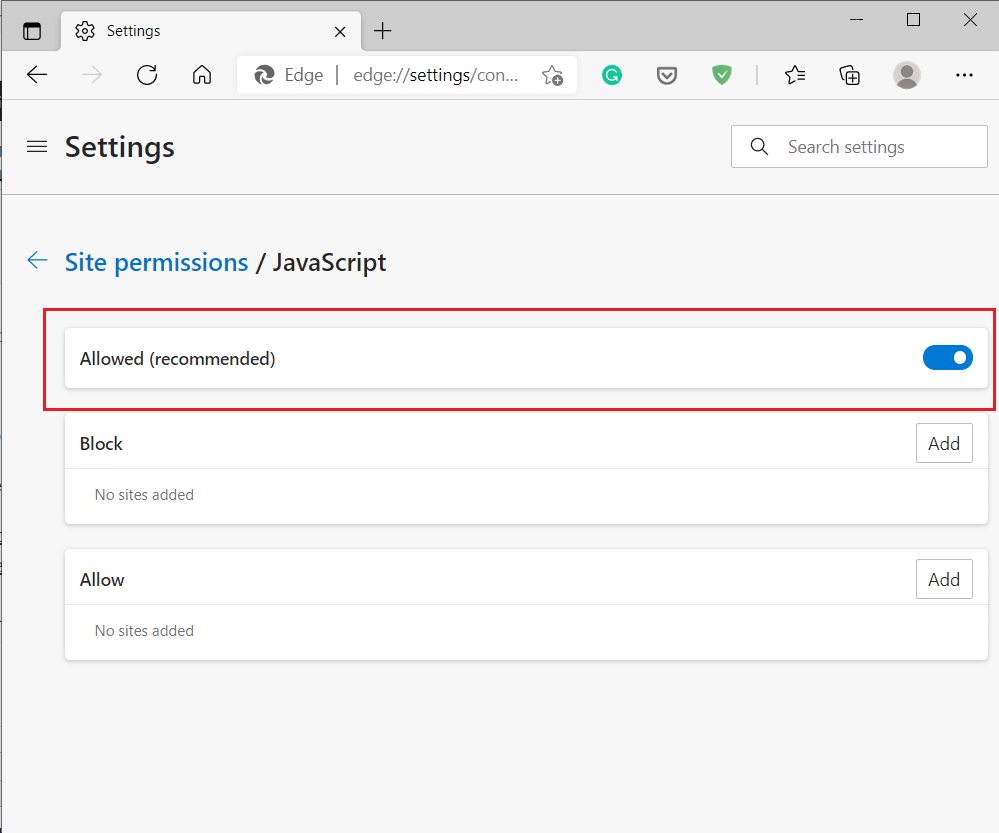
Ahora, regrese a YouTube y verifique si puede permanecer conectado a su cuenta. Con suerte, el problema ya se ha solucionado.
Recomendado:
- Cómo descargar videos de YouTube en el móvil
- Cómo restaurar el antiguo diseño de YouTube
- Reparar Windows 10 no arranca desde USB
- Cómo arreglar que Avast no se abra en Windows
Esperamos que esta guía haya sido útil y que hayas podido solucionar el problema de que YouTube sigue desconectándome . Háganos saber qué método funcionó mejor para usted. Además, si tiene alguna pregunta o sugerencia con respecto a este artículo, no dude en dejarla en la sección de comentarios a continuación.